iPadやiPhoneの画面をWindows PCのディスプレイに出力する方法を徹底検証。さらにそれぞれの方法のメリットデメリットを分析し編集部イチオシのハイコスパメソッドをご紹介。「MacPCではiPhoneやiPadの画像を手軽に見れるけど、WindowsPCのディスプレイで見る方法ってないの?」とこれまで思っていた人必見の記事。
iPadをWindows PCのディスプレイに出力するメリット

iPadの画面をWindowsモニターに出力する方法を紹介する。
「テレビのモニターに移せばいいじゃん。」と思う方もいるだろう。もちろんHDMIなどの入力端子のあるテレビであれば、変換アダプタとケーブルがあれば出力はできる。しかし様々な場面でiPadの画面をWindowsPCのディスプレイに出力するほうがベターなシーンは意外と多い。例えば以下のようなシーン。
- 出先のAV機器の設備や設定環境がわからないので自分のWindowsPCでプレゼンしたい。
- 家で家族や友達と動画やスライドショーを見たいけど、モニターにできるテレビがない。
- iPad&iPhoneやアプリの操作説明動画、ゲーム解説動画を撮って編集、投稿したい。
営業先でのプレゼンなどは特に失敗するわけにはいかない。確実かつスマートに成功させるためにも、使い慣れた環境でプレゼンしたいというような人にはうってつけの方法だ。また最近ではネットの普及により自宅にそもそもテレビを持たない人も多い。そんな人にとっても、iPadの画面をWindowsPCのディスプレイに移す方法は知っておいて損はない。
iPadをWindows PCのディスプレイに表示する方法3つ
方法①|有線接続

最も簡単かつ安定した画像送出ができる方法が有線接続。この接続方法のメリットとデメリットはこちら。
iHDMIケーブルとPadのLightning端子をHDMI端子に変換するアダプタがあればOK。ケーブル自体は大体3~5mのものがおすすめ。しかしiPadの画面をWindowsPCで出力したいという場合この方法はハードルが高い。というのもこの方法はWindowsPC側に”入力端子”が必要になるからだ。入力端子が搭載されているWindowsPCはゲーミングPC等ごく一部だけで、ほとんどののPCには出力用のHDMIポートしかない。
HDMIの出力ポートと入力ポートは見かけが全く同じなので見分けがつかないのでご注意を。必ずパソコンの仕様書などを確認してほしい。ちなみにApple純正HDMI変換アダプターはこちら。
方法②|無料アプリで無線接続
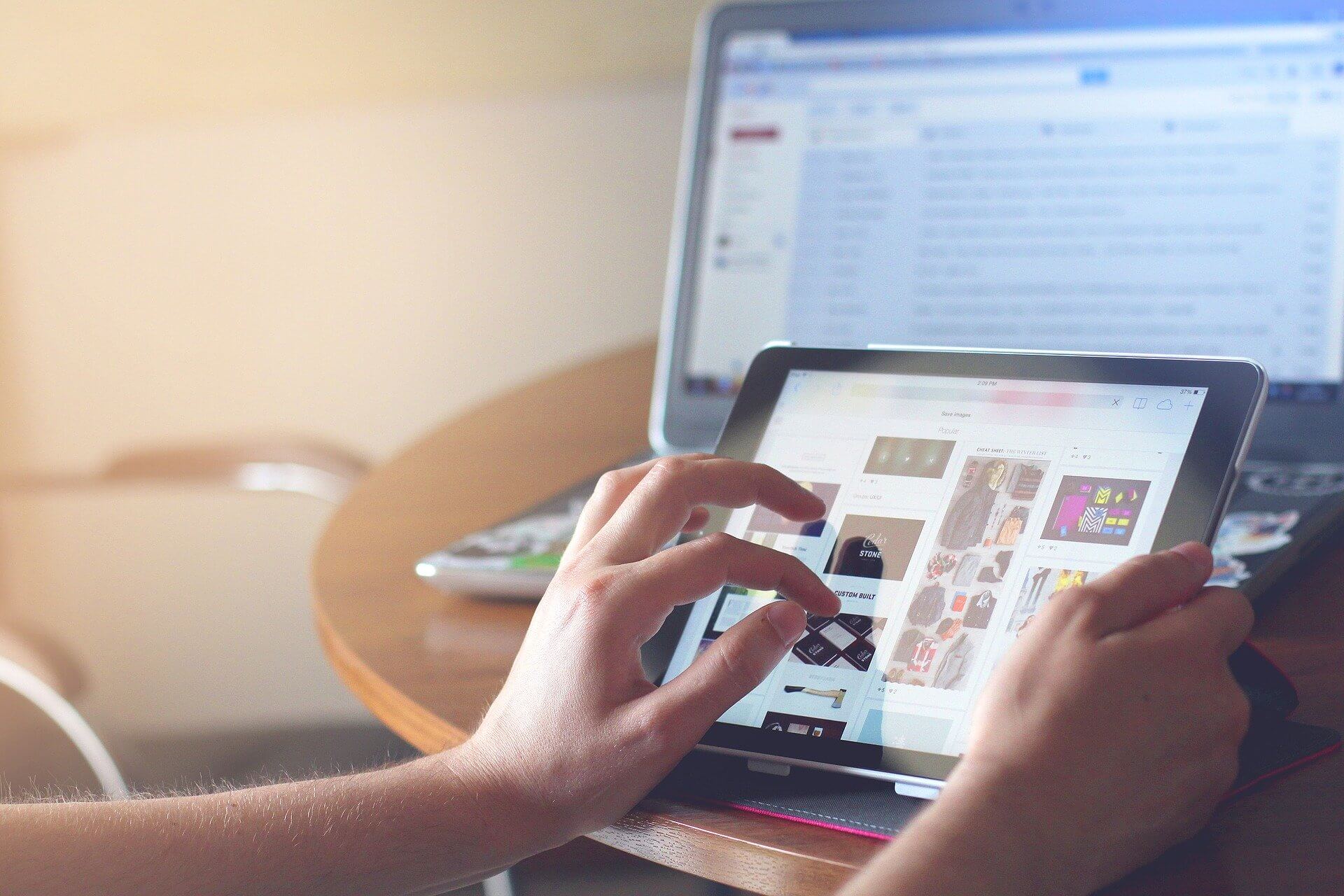
極めて安定しているが、コストがかかってしまう有線接続。iPadの画面共有をする頻度が低いのであれば、そのためにわざわざアクセサリーを購入するというのももったいない話。そこで編集部がおすすめするのは、AirPlayのミラーリング機能を利用した無料の画面共有アプリだ。iTunesをインストールしているWindowsPCであればiPadやiPhoneの画面を出力することができる。
無料アプリによる無線接続のメリットとデメリットはこちら。
無料なので画面共有の頻度が低い人はまずこの方法から試してみるとよさそうだ。ただこの方法は2つの端末どちらも同じWi-Fiに接続されている必要がある。自宅や自分のワークスペースなどWi-Fi環境を確保できるところを選んで使用するよう注意が必要だ。
ちなみに編集部はこちらの有料アプリ「ApowerMirror」がおすすめ。
方法③|有料アプリで無線接続

「ビジネスで使用するので高い品質の画面共有アプリが欲しい」という方には有料アプリがおすすめ。有料アプリのメリットやデメリットはこちら。
有料アプリもやはりWiFi環境が必要なのがポイント。ただし種々の品質は当然無料よりも良いので、iPadやiPhoneの操作解説画像やゲームの解説動画をPCで編集、投稿するネットユーザーには頼もしい存在になる。有料版といっても制限付きで一部の機能が無料になっているものもあるので試してみるのもいい。
ちなみに編集部はこちらの有料アプリ「FonePaw ScreenMo」がおすすめ。
iPadをWindows PCのディスプレイに表示する方法まとめ
今回はiPadやiPhoneの画面をWindowsPCのディスプレイに出力する方法をご紹介した。一般的な方法はやはりアプリを使ったWi-Fiでの画面共有だ。無料アプリか有料アプリかは自分のニーズによって選ぶことができる。
無料アプリがおすすめの人
- お金はかけたくない
- 自宅などのプライベートスペースでの使用がほとんど
- 画面共有する頻度が低い
有料アプリがおすすめの人
- 仕事のプレゼンなどでガンガン使いたい
- 共有動画をWindowsPCで録画したい
この記事を参考に、それぞれの方法のメリットデメリットから自分のニーズピッタリの方法を見つけてみてほしい。
